
时间:2020-11-05 05:40:08 来源:www.win10xitong.com 作者:win10
我们在操作电脑系统的过程中可能就会遇到电脑如何设置打印机的问题,要是遇到这个问题的用户对电脑知识不是很了解的话,可能自己就不知道怎么解决了。那我们该如何做呢?小编直接给出操作步骤:1、首先我们要下载好打印机相应的“驱动程序”,点击包装包中的“Setup.exe”。2、安装打印机驱动,弹出“设备未连接或电源以关闭”时,将打印机USB接口插入电脑就能够很好的处理这个问题了。要是你还看得不是很明白,那么下面就是具体的解决电脑如何设置打印机的完全操作步骤。
如何将打印机连接到计算机进行打印:
1.首先,我们需要下载相应的打印机“驱动程序”,点击包中的“Setup.exe”。
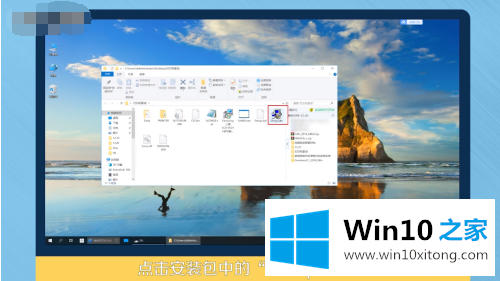
2.安装打印机驱动程序。当弹出“设备未连接或电源已关闭”时,将打印机USB接口插入计算机。
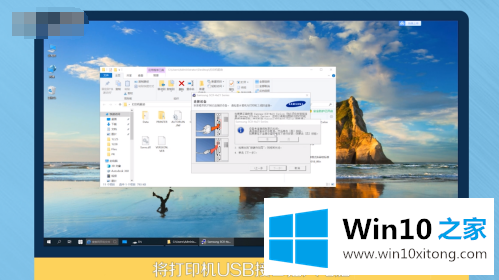
3.驱动程序安装完成后,单击计算机屏幕左下角的“开始”。

4.点击“设置”,然后点击“设备”,在设备界面点击“打印机和扫描仪”。
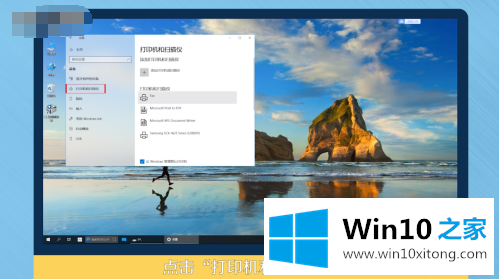
5.单击新安装的打印机,单击“管理”,然后单击“打印机测试页”。
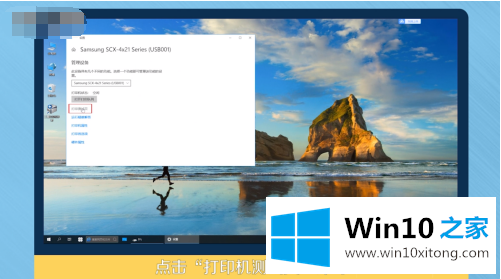
以上打印机连接电脑打印的方法,不懂连接的小伙伴可以按照以上步骤操作,希望对你有帮助!
以上的内容已经非常详细的讲解了电脑如何设置打印机的完全操作步骤,本期的内容就结束了,各位,我们下一次再见。
下一篇:今天设置win10的详尽处理手法